I den moderna kontorsmiljön är det avgörande att noggrant registrera tid och kostnader. Om du vill konvertera dina arbetstider till decimaltal, till exempel för faktureringsändamål eller för att utvärdera projekt, är den här guiden perfekt för dig. Här visar jag steg för steg hur du genomför en effektiv omvandling av tider till decimaltal i Excel, för att direkt kunna arbeta med kostnader.
Viktigaste insikter
- Du kommer att få reda på hur du konverterar tider till decimaltal.
- Denna omvandling underlättar beräkningen av kostnader baserat på tid.
- Du lär dig hur man använder Excel-funktioner för effektiv hantering av tidsvärden.
Steg-för-steg-guide
För att konvertera tider till decimaltal i Excel, följ dessa steg:
Först öppnar du ditt Excel-dokument och väljer en cell där du vill ange tiden. För detta exempel antar vi att du anger 31 timmar och 55 minuter i cell A1.
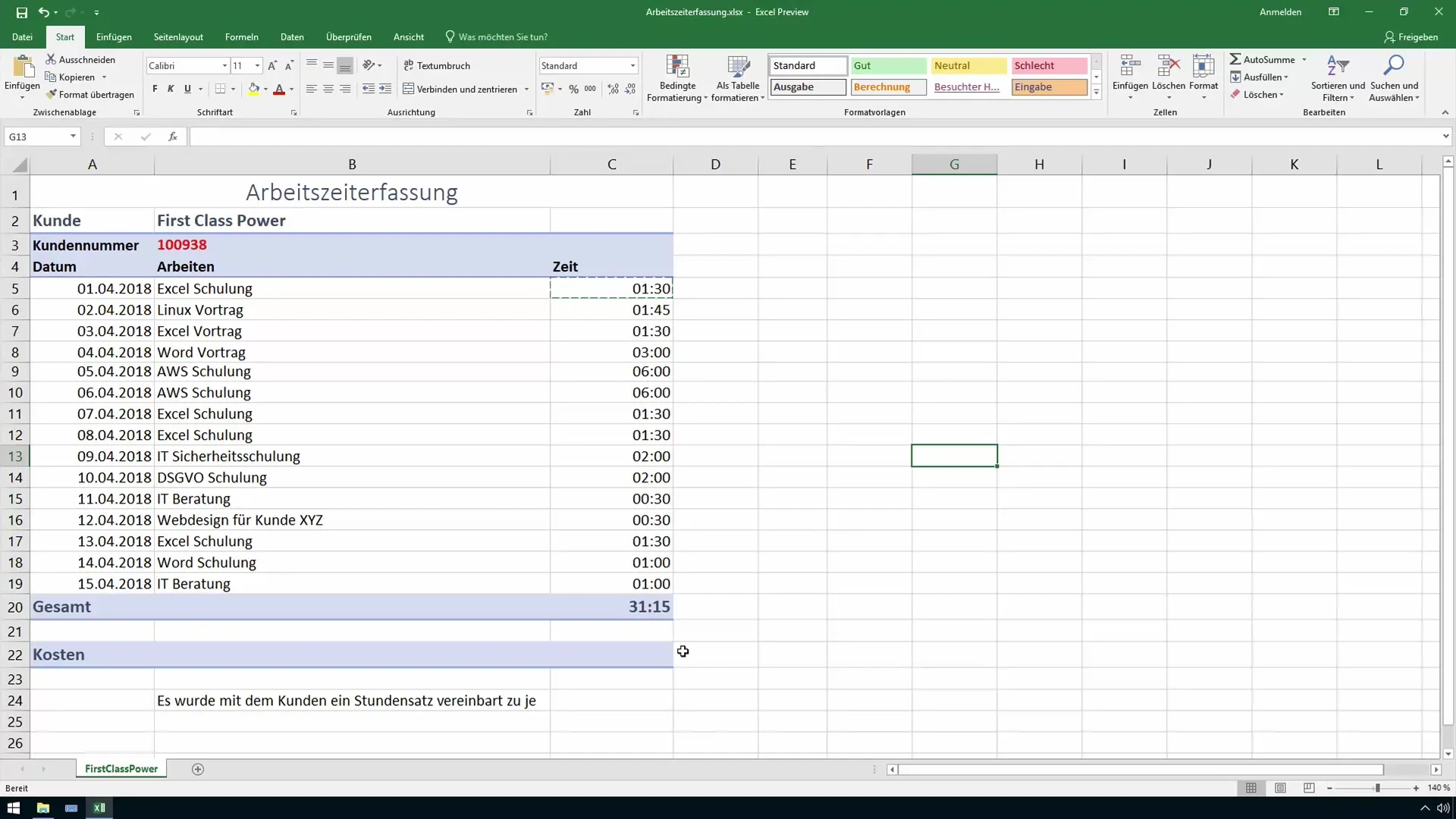
För att utföra omvandlingen till decimaltal krävs en enkel beräkning. Du skriver in formeln =A1*24 i en ny cell. Därigenom konverteras tiden till timmar. I detta fall motsvarar 31 timmar och 55 minuter decimaltalet 31,55.
Med detta decimaltal kan du nu arbeta direkt. Antag att din timtaxa är 100 euro. Du skulle multiplicera decimaltalet med din timtaxa för att beräkna kostnaderna. Det justerar du i en annan cell genom att använda formeln =B1*C1, där B1 är cellen med decimaltalet och C1 innehåller timtaxan.
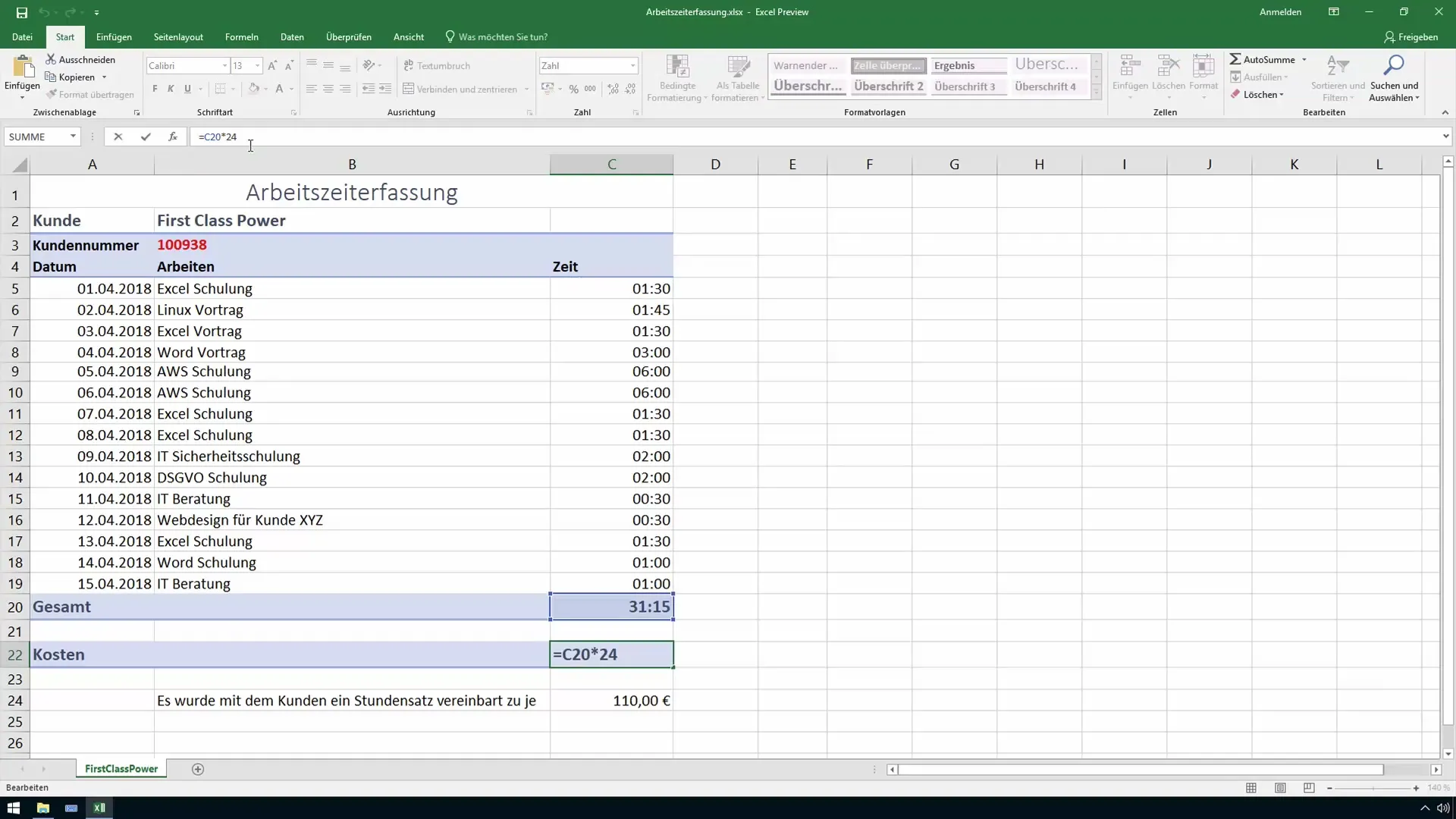
Om du sedan har höjt timtaxan till 110 euro, uppdateras det totala priset automatiskt. Excel visar dig de nya kostnaderna som omvandlingen effektivt har utfört åt dig. Du bör se till att använda rätt referenser för att undvika eventuella fel.
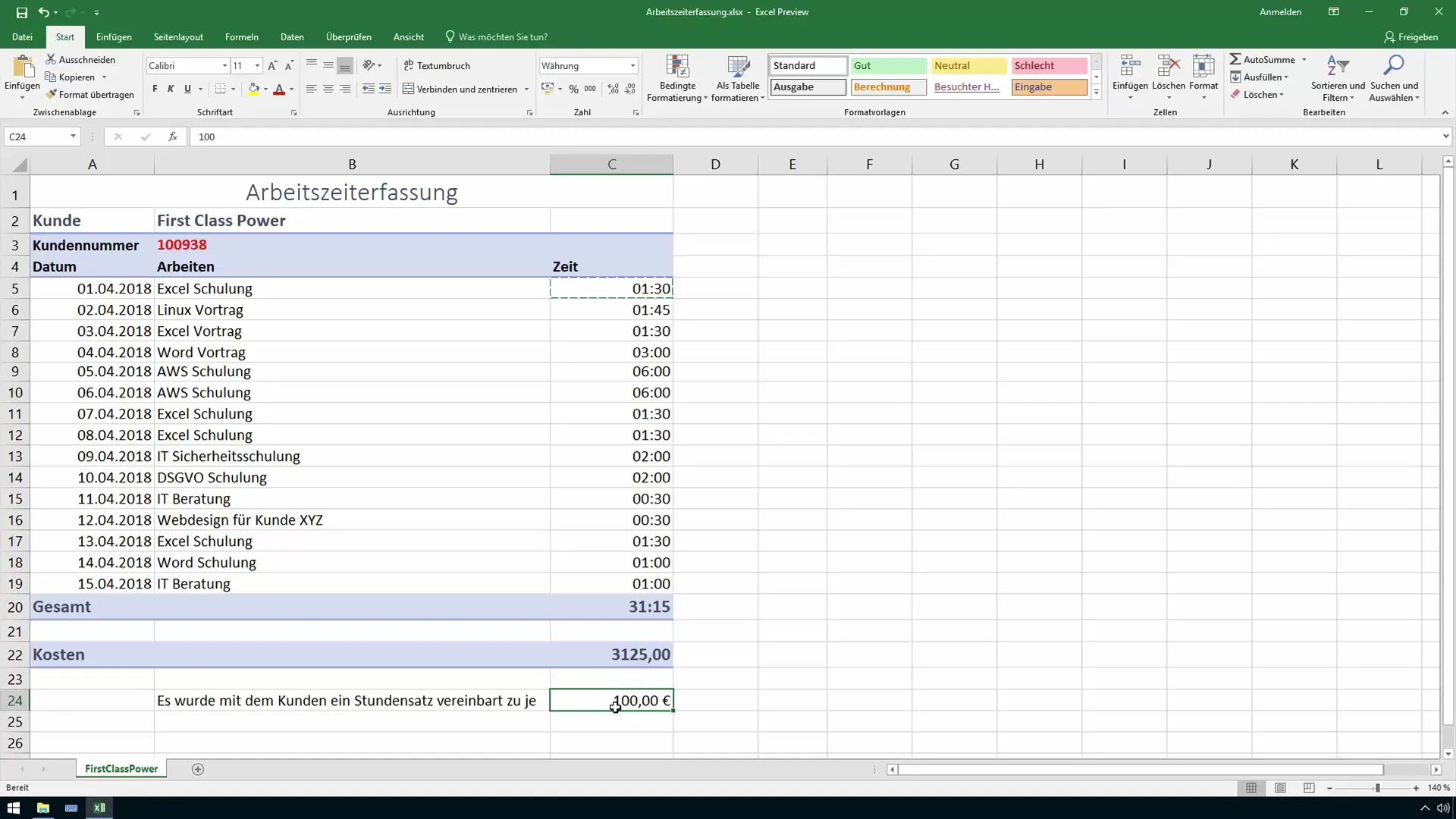
En annan viktig punkt är att hantera fraktioner av en timme. En kvart motsvarar 0,25, medan en halvtimme är 0,5. Om du till exempel vill ange 1,15 timmar, konverterar Excel automatiskt tiden till det lämpliga decimaltalet.
Omvandlingen fungerar genom funktionen =A1*24, som kan tillämpas på alla tider du anger. Det betyder att oavsett hur många timmar eller minuter du har, konverteras allt noggrant med denna formel.
Flexibiliteten i användningen är också fördelaktig. Om du arbetar med olika kunder vars timtaxor varierar, kan du använda de relevanta värdena i Excel, och beräkningen anpassar sig automatiskt. På så sätt har du alltid möjlighet att kontrollera och korrigera siffrorna.
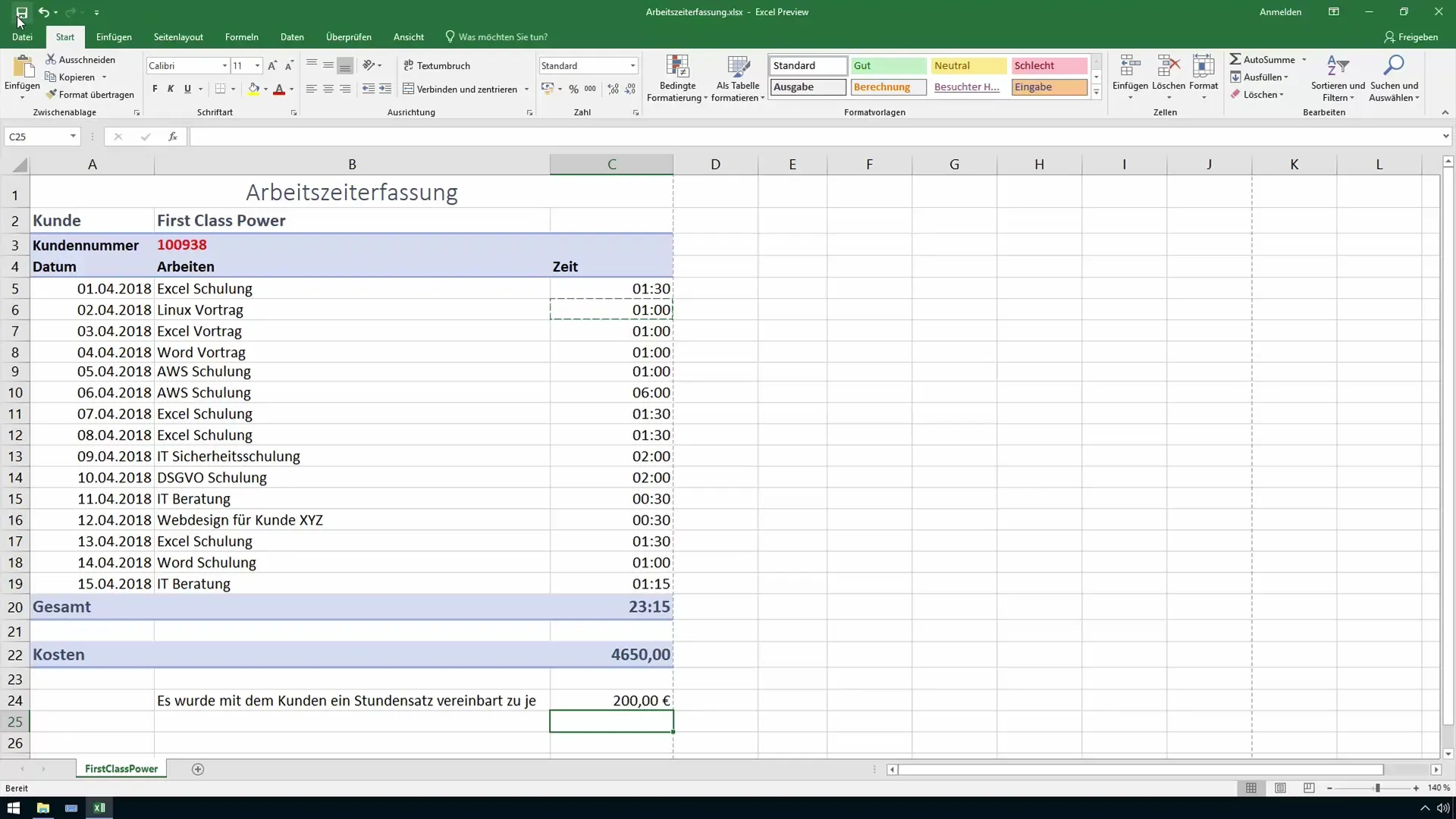
Denna lektion avslutas med möjligheten att förbereda de skapade kostnaderna i en rapport för dina kunder samt formatera kvitton efter önskemål.
Sammanfattning
Oavsett om det är för faktureringsändamål eller för intern tidsregistrering är det avgörande att konvertera tider till decimaltal i Excel. De beskrivna stegen kombinerar enkla beräkningar med Excel-funktioner som hjälper dig att effektivt registrera tid och kostnader. Detta kan avsevärt förbättra din kontorsorganisation.
Vanliga frågor
Hur kan jag omvandla timmar till decimaltal?För att omvandla timmar till decimaltal multiplicerar du timmarna med 24.
Vad gör jag om jag har olika timtaxor?Du kan ange olika timtaxor i separata celler och inkludera dem i dina beräkningar.
Hur hanterar jag fraktioner av timmar?För kvartstimmar anger du 0,25 och för halvtimmar 0,5.
Kan jag anpassa formlerna?Ja, du kan anpassa formlerna för att ta hänsyn till olika beräkningar eller tidsformat.


